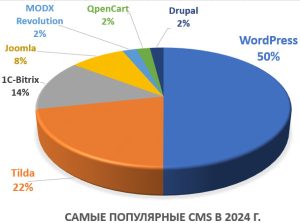Те, у кого на компьютере более одного пользователя (или установлен пароль на вход) знакомы с ситуацией, когда при загрузке нужно вводить пароль, а он содержит английские буквы. Иногда забывают это и вводят неправильно, а некоторым надоедает каждый раз переключаться на другой язык ввода. В этой статье написано о том, как можно изменить язык ввода при загрузке на английский для удобства.
Для того, чтобы изменить язык ввода при загрузке Windows, будем править значение реестра.
Для этого запускаем его и идем по пути
и видим вот такую картину:
Здесь под цифрами находятся зашифрованные значения языков, которые присутствуют в раскладке.
Многого вам знать не нужно, лишь то, что под цифрой 1 находится значение 00000419 – это русский язык, а под цифрой 2 значение 00000409 указывает на английский язык.
Цифры расположены в порядке их переключения, т.е. первым стоит русский, затем английский, затем любые другие которые вы включили в список языков.
Логично предположить, что нам нужно поменять их местами. И так как в реестре нет такого, что можно просто поменять их “вверх вниз”, то будем менять значения.
Жмем ПКМ по цифре 1 и выбираем Изменить

вводим значение английского языка – 00000409

Жмем ОК, а затем меняем значение параметра 2 на русский язык – 00000419 тем же способом.
Всё. Теперь осталось только перезагрузиться и при загрузке у вас будет стоять сразу английский язык.
vindavoz.ru/win_obwee/350-kak-izmenit-yazyk-vvoda-pri-zagruzke-ili-vhode-v-sistemu.html
If you found an error, highlight it and press Shift + Enter or click here to inform us.